Der Befehl dir zeigt Informationen zu Dateien und Verzeichnissen sowie zum verfügbaren Speicherplatz an. Standardmäßig werden Name, Größe und letzte Änderungszeit jeder Datei im aktuellen Verzeichnis angezeigt.
Verfügbarkeit
Dir ist ein interner Befehl, der in der Befehlszeile aller Microsoft-Betriebssysteme verfügbar ist.
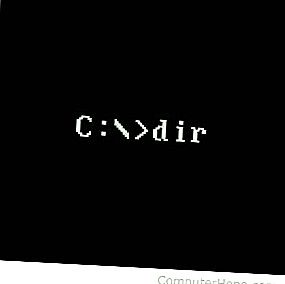
- Alle Versionen von MS-DOS
- Windows 95
- Windows 98
- Windows ME
- Windows NT
- Windows 2000
- Windows XP
- Windows Vista
- Windows 7
- Windows 8
- Windows 10
Beschreibung
Der Befehl dir zeigt eine Liste der Dateien und Unterverzeichnisse in einem Verzeichnis an. Mit der Option / S werden Unterverzeichnisse rekursiv und deren Inhalt aufgelistet.
Die unten aufgeführten Optionen können in der Umgebungsvariablen DIRCMD voreingestellt sein. Um voreingestellte Optionen zu überschreiben, stellen Sie jedem Schalter - (Bindestrich) voran, z. B. " / -W ".
Syntax
Die Syntax des Befehls dir hat sich im Laufe der Zeit etwas weiterentwickelt. Wählen Sie Ihr Betriebssystem aus, um zu den Informationen zu springen, die für Ihre Version gelten.
- Windows 10, 8, 7, Vista, XP und 2000.
- Windows ME, 98, 95, 3.x und MS-DOS.
Syntax in Windows 10, 8, 7, Vista, XP und 2000
DIR [ Laufwerk :] [ Pfad ] [ Dateiname ] [/ A [[:] Attribute ]] [/ B] [/ C] [/ D] [/ L] [/ N] [/ O [[:] SortOrder ]] [/ P] [/ Q] [/ R] [/ S] [/ T [[:] TimeField ]] [/ W] [/ X] [/ 4]
| [ Laufwerk :] [ Pfad ] [ Dateiname ] | Gibt das Laufwerk, das Verzeichnis oder die Dateien an, die aufgelistet werden sollen. Es sind mehrere Dateispezifikationen zulässig, z. B. " *.txt *.exe ". |
| / A: Attribute | Zeigt nur Dateien mit den angegebenen Dateiattributen an. Attribute sind eine Reihe von Buchstaben, die jeweils ein Attribut darstellen, wie unten gezeigt.
D: Verzeichnisse. R: Schreibgeschützte Dateien. H: Versteckte Dateien. A: Dateien, die als archivierungsbereit markiert sind. S: Systemdateien. I: Nicht indizierte Dateien. L: Punkte wiederholen. -: Präfix bedeutet "nicht". Beispielsweise würde die Option " / A: RA " nur mit Dateien übereinstimmen, deren Attribute (/ A:) schreibgeschützt (R) und nicht (-) archivierungsbereit sind (A). |
| / B. | Verwendet das Bare-Format (keine Überschrifteninformationen oder Zusammenfassung, nur die Informationen selbst). |
| / C. | Zeigen Sie das Tausendertrennzeichen in Dateigrößen an (z. B. ein Komma nach jeder dritten Ziffer). Dies ist die Standardeinstellung. Verwenden Sie / -C, um die Anzeige des Trennzeichens zu deaktivieren. |
| / D. | Wie breit (/ W), jedoch werden die Dateien nach Spalten und nicht nach Zeilen sortiert. |
| / L. | Verwendet Kleinbuchstaben in der Ausgabe. |
| / N. | Format "Neue lange Liste", in dem die Dateinamen ganz rechts angezeigt werden. |
| / O: SortOrder | Sortieren Sie die Liste der Dateien nach SortOrder , einer Reihe von Buchstaben, die Sortierkriterien darstellen.
N: Mit Namen (alphabetisch). S: Nach Größe (kleinste zuerst). E: Durch Erweiterung (alphabetisch). D: Nach Datum / Uhrzeit (älteste zuerst). G: Gruppenverzeichnisse zuerst. -: Präfix zur umgekehrten Reihenfolge. Beispielsweise zeigt eine Option von " / O: D " die ältesten bis neuesten Dateien an, und " / O: -S " zeigt die größten bis kleinsten Dateien an. |
| / P. | Pausiert nach jedem Bildschirm voller Informationen. |
| / Q. | Zeigen Sie den Eigentümer der Datei an. |
| / R. | Zeigen Sie alternative Datenströme der Datei an. |
| / S. | Zeigt Dateien rekursiv an und durchläuft alle Unterverzeichnisse. |
| / T TimeField | Geben Sie das Zeitfeld an, das angezeigt und zum Sortieren verwendet wird. TimeField kann einer der folgenden Buchstaben sein.
C: Erstellungszeit. A: Letzte Zugriffszeit. W: Letzte Schreibzeit. Wenn Sie beispielsweise die Option " / T: C " verwenden, ist die angegebene Zeit der Zeitpunkt, zu dem die Datei erstellt wurde. |
| / W. | Verwendet ein breites Listenformat, bei dem nur Datei- / Ordnernamen mit mehreren Namen in jeder Zeile angezeigt werden. |
| / X. | Zeigt die Kurznamen an, die für Nicht-8dot3-Dateinamen generiert wurden. Das Format ist das von / N ("neues Langlisten" -Format, siehe oben), wobei der Kurzname vor dem Langnamen eingefügt wird. Wenn kein Kurzname vorhanden ist, werden an seiner Stelle Leerzeichen angezeigt. |
| / 4 | Zeigen Sie Jahre mit vier Ziffern an, z. B. 2018 statt 18. |
Syntax in Windows ME, 98, 95, 3.x und MS-DOS
DIR [ Laufwerk :] [ Pfad ] [ Dateiname ] [/ P] [/ W] [/ A [[:] Attribute ]] [/ O [[:] Sortierreihenfolge ]] [/ S] [/ B] [/ L.] [/ V]
| [ Laufwerk :] [ Pfad ] [ Dateiname ] | Gibt Laufwerk, Verzeichnis oder Dateien an, die aufgelistet werden sollen. Es sind mehrere Dateispezifikationen zulässig, z. B. " *.txt *.exe ". |
| / P. | Pausiert nach jedem Bildschirm voller Informationen. |
| / W. | Verwendet ein breites Listenformat. |
| / A [: Attribute ] | Listen Sie nur Dateien mit den angegebenen Dateiattributen auf. Attribute ist eine Reihe von Buchstaben, die angeben.
D: Verzeichnisse. R: Schreibgeschützte Dateien. H: Versteckte Dateien. A: Dateien zur Archivierung bereit. S: Systemdateien. -: Präfix bedeutet "nicht". |
| / O [: SortOrder ] | Listen Sie die Dateien in sortierter Reihenfolge auf, angegeben durch SortOrder .
N: Mit Namen (alphabetisch). S: Nach Größe (kleinste zuerst). E: Durch Erweiterung (alphabetisch). D: Nach Datum und Uhrzeit (frühestens zuerst). G: Gruppenverzeichnisse zuerst. -: Präfix zur umgekehrten Reihenfolge. A: Bis zum letzten Zugriffsdatum (frühestens zuerst). |
| / S. | Listen Sie Dateien und Verzeichnisse rekursiv auf und durchlaufen Sie Unterverzeichnisse. |
| / B. | Verwendet das Bare-Format (keine Überschrifteninformationen oder Zusammenfassung). |
| / L. | Verwendet Kleinbuchstaben. |
| / V. | Ausführlicher Modus. Zusätzliche Informationen anzeigen. |
